Mac连接内网后无法上网的解决方法
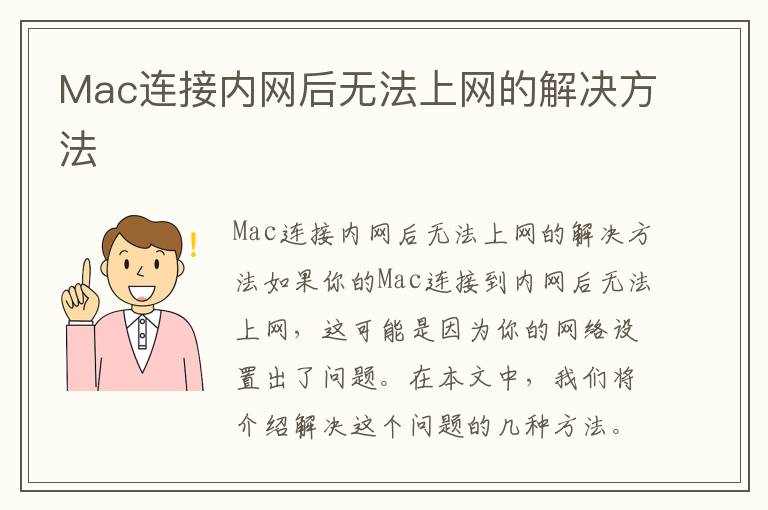
Mac连接内网后无法上网的解决方法
如果你的Mac连接到内网后无法上网,这可能是因为你的网络设置出了问题。在本文中,我们将介绍解决这个问题的几种方法。
检查网络设置
首先,你需要检查一下你的网络设置是否正确。在Mac上,你可以通过以下步骤检查网络设置:
1. 点击屏幕左上角的苹果图标,选择“系统偏好设置”。
2. 在“系统偏好设置”窗口中,选择“网络”。
3. 在左侧的列表中,选择你正在使用的网络连接,例如Wi-Fi或以太网。
4. 确保“配置IPv4”和“配置IPv6”选项卡中的设置正确。如果你不确定如何设置,请尝试使用自动配置。
5. 点击“高级”按钮,检查“TCP/IP”选项卡中的设置是否正确。如果你不确定如何设置,请尝试使用自动配置。
如果你的网络设置正确,但仍然无法上网,那么你可以尝试以下方法。
重置网络设置
有时候,重置网络设置可以解决无法上网的问题。在Mac上,你可以通过以下步骤重置网络设置:
1. 点击屏幕左上角的苹果图标,选择“系统偏好设置”。
2. 在“系统偏好设置”窗口中,选择“网络”。
3. 在左侧的列表中,选择你正在使用的网络连接,例如Wi-Fi或以太网。
4. 点击“高级”按钮,选择“TCP/IP”选项卡。
5. 点击“配置IPv4”下拉菜单,选择“使用DHCP”。
6. 点击“配置IPv6”下拉菜单,选择“自动”。
7. 点击“DNS”选项卡,删除所有现有的DNS服务器。
8. 点击“OK”按钮,然后点击“应用”按钮。
9. 重启你的Mac。
如果重置网络设置后仍然无法上网,那么你可以尝试以下方法。
清除DNS缓存
有时候,清除DNS缓存可以解决无法上网的问题。在Mac上,你可以通过以下步骤清除DNS缓存:
1. 打开“终端”应用程序。
2. 输入以下命令并按下回车键:
sudo dscacheutil -flushcache
3. 输入你的管理员密码并按下回车键。
4. 重启你的Mac。
如果清除DNS缓存后仍然无法上网,那么你可以尝试以下方法。
联系网络管理员
如果你仍然无法上网,那么你可能需要联系你的网络管理员。他们可以帮助你解决网络连接问题,并确保你的Mac可以正常连接到网络。
结论
如果你的Mac连接到内网后无法上网,那么你可以尝试检查网络设置、重置网络设置、清除DNS缓存或联系网络管理员。希望这篇文章能够帮助你解决这个问题。
